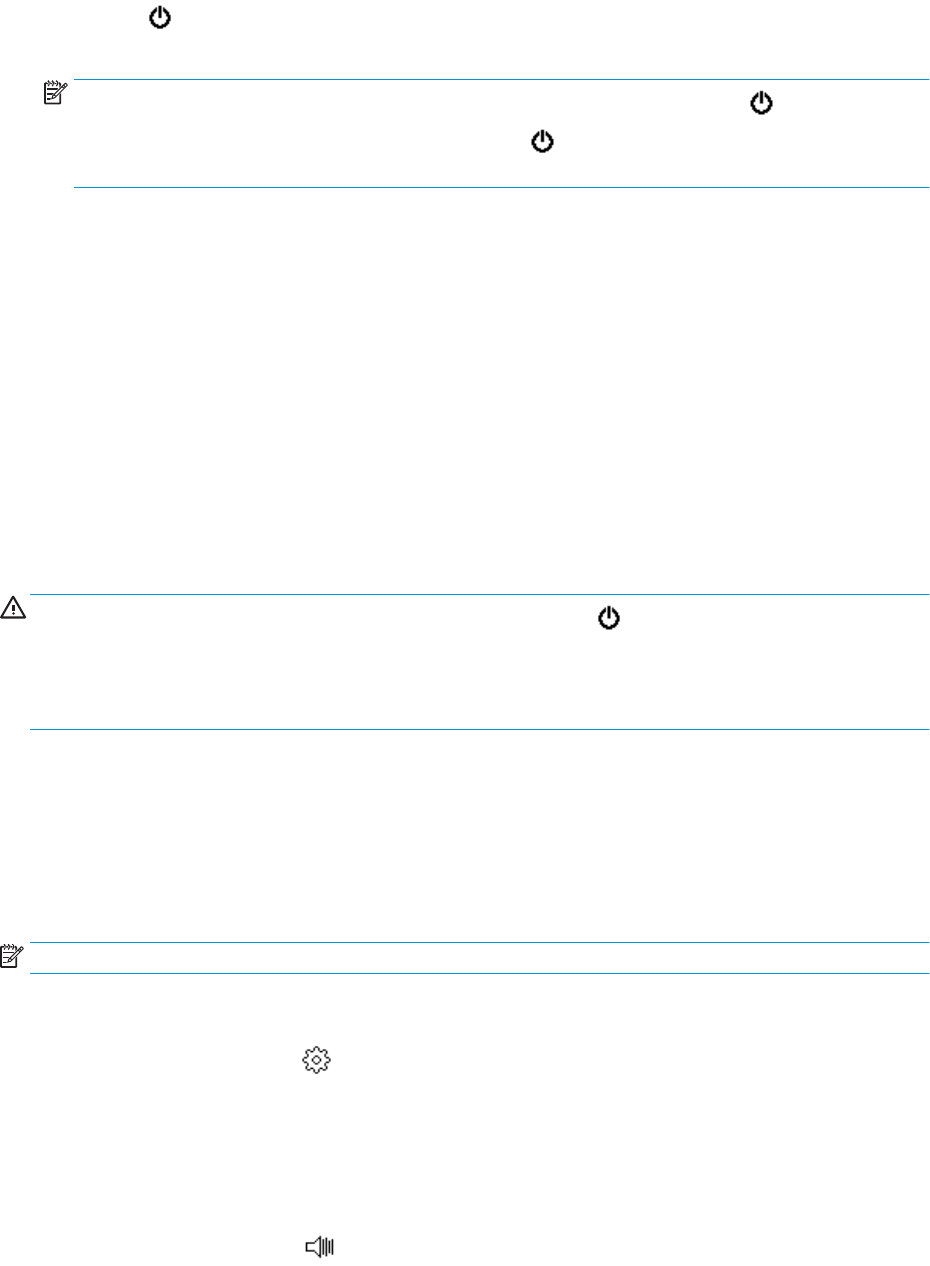-
Drucker druckt plötzlich nach jedem Druck noch eine Einstellung Eingereicht am 19-4-2023 17:41
Antworten Frage melden -
Ich will Bilder drucken, wie lege ich das Fotopapier ins Fach? Eingereicht am 6-2-2023 12:43
Antworten Frage melden -
Bisher konnte ich übers Handy Druckaufträge an den Drucker schicken, jetzt plötzlich zeigt der Drucker nur noch
Antworten Frage melden
Error Code OXB86DD646 Eingereicht am 19-12-2022 18:46 -
Mein Kopierer HP ENVY series 6230 rattert beim Kopieren wie ein Maschinengewehr, was tun Eingereicht am 17-10-2022 06:42
Antworten Frage melden -
wie öffne ich den Drucker um Patrone zu wechseln
Antworten Frage melden
Eingereicht am 3-5-2022 00:11-
Rechts und links sind kleine Griffe die Anheben und darunter befinden sich die Patronen. Patronen nach unten drücken und entfernen. Die neue Patrone eisetzen und nach oben drücken. Beantwortet 3-5-2022 08:31
Finden Sie diese Antwort hilfreich? Antwort melden
-
-
Wie druckt man in Farben und wie in Schwarz-Weiss
Antworten Frage melden
Eingereicht am 29-4-2022 10:21-
Meiner druckt die Dokumente automatisch in schwarz bzw. Farbe Beantwortet 29-4-2022 17:49
Finden Sie diese Antwort hilfreich? Antwort melden
-
-
Der Drucker HP6200 druckt nicht mit Farbe vom Computer aus.Beim Kopieren macht er es aber, wo liegt die Ursache? Eingereicht am 18-12-2021 09:23
Antworten Frage melden -
Wie komme ich vom Fragezeichen wieder auf das homezeichen? Eingereicht am 19-9-2021 19:12
Antworten Frage melden -
Ich erbitte eine Anleitung für Bilder zum Drucken mit diese Drucker. Danke Eingereicht am 4-9-2021 20:14
Antworten Frage melden -
kann man mit dem HP envy 6200 Krteikarten bedrucken? Eingereicht am 26-8-2021 17:00
Antworten Frage melden -
wie stelle ich den drucker auf einseitiges drucken um?
Antworten Frage melden
Eingereicht am 26-7-2021 10:39 -
Wie bekomme ich die Speicherkarte meines Fotoapparat auf den Drucker?
Antworten Frage melden
Eingereicht am 12-6-2021 10:48 -
Wie scgließe ich den heute gekauften HP Drucker 6200 lin-One an? Eingereicht am 17-5-2021 16:27
Antworten Frage melden -
Warum druckt mein Drucker HP ENVY Photo 6230 keine Datei aus dem System aus. Es kommt immer die Anzeige "Drucker nicht vefügbar". Druckt nur Dateien aus eigener Dateiverwaltung. Eingereicht am 2-12-2020 11:16
Antworten Frage melden -
Im display ist die französiche sprache angezeigt wie komme ich zur deutschen sprache zurück Eingereicht am 5-11-2020 10:31
Antworten Frage melden -
Drucken und Kopieren funktionieren, aber Scannen geht nicht. Eingereicht am 4-9-2020 14:33
Antworten Frage melden -
mein Drucker druckt weder schwarz-weiss noch farbig, sondern GEMISCHT, schwarz und bunt, eine Orgie, was solls das? Eingereicht am 25-6-2020 15:00
Antworten Frage melden -
Mein Drucker druckt nicht ,obwohl der Techniker von Media Markt ihn eingerichtet hjat Eingereicht am 15-10-2019 10:13
Antworten Frage melden -
ich weiss nicht, wie man in den Drucker Papier einlegt. Wie legt man Papier ein ? Eingereicht am 5-10-2019 11:22
Antworten Frage melden -
photo vom smartphon machen über hp all in one machdn Eingereicht am 2-10-2019 10:02
Antworten Frage melden -
Mein Drucker druckt nur noch Kopf- und Fußzeile, was tun? Eingereicht am 29-7-2019 16:46
Antworten Frage melden -
Ich habe längere Zeit den Drucker nicht benötigt weil ic im Urlaub war.
Antworten Frage melden
Jetzt druckt er mal verschwommen, mal dunkel, dann wieder nicht leserlich Eingereicht am 11-6-2019 17:07 -
Im Gerät gibt es einen Papierstau. Das meiste Papier konnte ich entfernen, aber unter den beiden weißen Rollen ganz rechts, wenn ich den Deckel öffne, klemmt dadrunter noch etwas Papier und das kann ich nicht entfernen. Eingereicht am 4-2-2019 14:22
Antworten Frage melden -
Warum nimmt der Drucker einen Druckauftrag nicht aus? Eingereicht am 16-1-2019 10:26
Antworten Frage melden -
Ich möchte meinen neuen Drucker an meinen Computer anschließen .Wie Verfahre ich richtig ? Eingereicht am 14-8-2018 11:25
Antworten Frage melden